Publicitate
Sunt tone de editori de text acolo, de ce ai avea nevoie de altul? Majoritatea oamenilor vor fi mulțumiți de editorul de text simplu implicit al sistemului de operare, în timp ce programatorii ar avea nevoie de un editor de cod dedicat. Există și oameni care au nevoie de ambele.
Pentru cei care încă caută editorul de text perfect, poate doriți să încercați Editra. Acesta este un editor multiplatform puternic și extensibil, atât pentru text simplu, cât și pentru cod. Este disponibil pentru Windows, Mac și Linux și puteți adăuga mai multe funcții pentru a se potrivi nevoilor dvs. instalând pluginuri. Dacă există un editor de text care merită încercat printre toate celelalte, Editra ar fi acesta.
Treci dincolo de textul simplu
Prima dată când deschideți Editra, este posibil să nu vedeți caracteristicile avansate ascunse în spatele aspectului simplist. Există doar o zonă de text albă goală și un set de instrumente de bază în bara de instrumente. Nu trebuie să faceți nimic pentru a-l folosi ca editor de text simplu. Doar tastați cuvintele așa cum ați face de obicei.
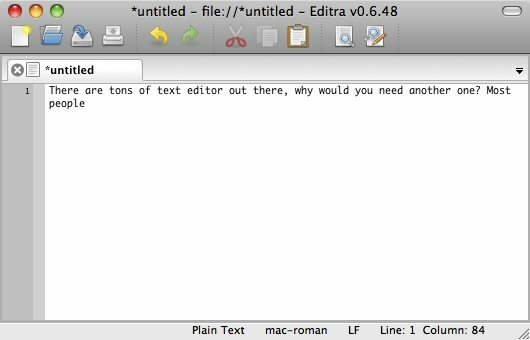
Dar odată ce începeți să scrieți o linie de cod, veți vedea puterea reală a Editrei. Editra nu numai că colorează codurile în funcție de tipurile lor, dar va pune automat limite pentru acele coduri. De exemplu, dacă scrieți „html„între „”, Editra nu vă va lăsa să scrieți altceva pe linie.
Editra va pune, de asemenea, codurile în grupuri pe care le puteți plia (ascunde) și desfășura (afișează) făcând clic pe simbolul minus/plus mic de pe bara laterală.
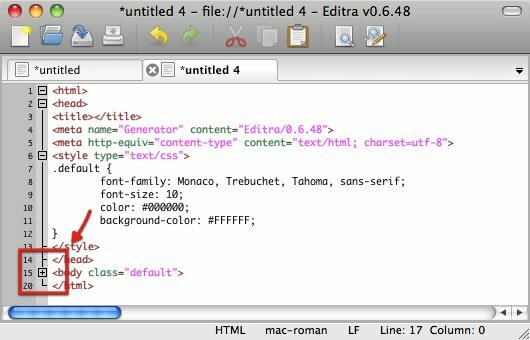
Editra acceptă file, astfel încât să puteți lucra pe mai multe texte și coduri în diferite file. O mică explorare vă va conduce și la alte funcții ascunse în meniul Editrei. Una dintre ele este capacitatea de a genera HTML, LaTeX și RTF utilizând „Generatormeniul „ sub „Instrumente“.
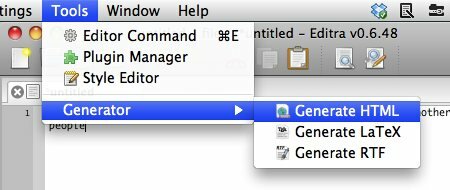
Pentru a plia și/sau a deschide rapid un set lung de coduri, puteți folosi „Vizualizare – Folding cod" meniul. Utilizare "Comutați plierea” pentru a plia/deschide codurile selectate sau utilizați „Comutați toate pliurile” pentru a ascunde/ascunde tot ce este pe pagină.
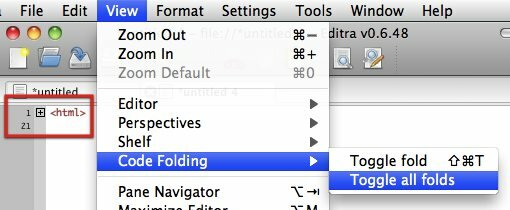
Dacă preferați să codificați fără culori, puteți debifa „Evidențierea sintaxelor" sub "Setări" meniul.
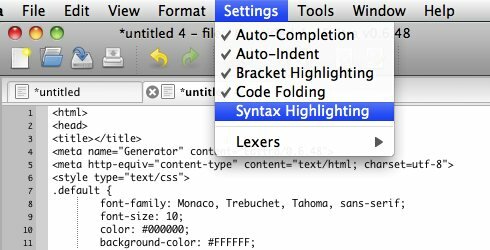
Extinderea caracteristicilor
Una dintre modalitățile de a dezvolta aplicații care se potrivesc nevoilor tuturor fără a umfla dimensiunea este utilizarea suplimentelor. Acest concept permite utilizatorilor să adauge doar caracteristicile de care au nevoie prin instalarea unor plugin-uri specifice.
Puteți găsi multe plugin-uri pentru Editra în „Pluginuri și Suplimente„, dar cel mai rapid mod de a le adăuga este prin intermediul „Manager de pluginuri" sub "Instrumente" meniul.
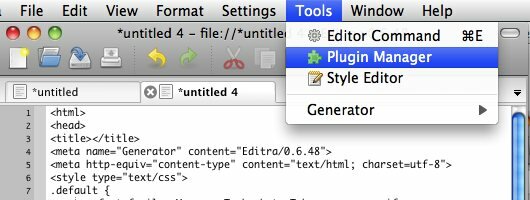
Există trei locuri în Plugin Manager. Puteți găsi toate pluginurile instalate sub „Configurați“. Aici este locul pentru a le activa/dezactiva, dezinstalați și configurați.
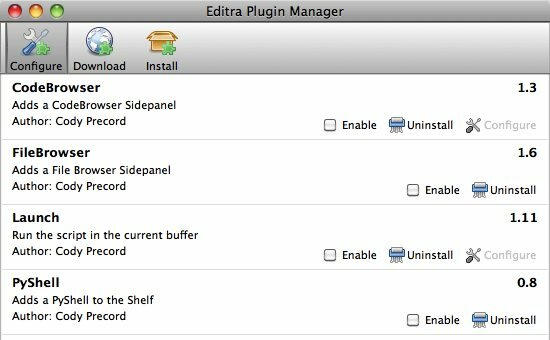
Pentru a căuta și a alege noi pluginuri de instalat, accesați „Descarca“. Bifați casetele pluginurilor pe care le doriți și faceți clic pe „Descarcabutonul ”.
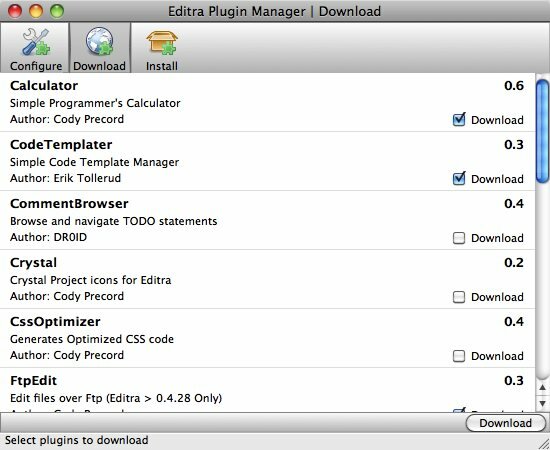
Pluginurile alese vor fi listate în „Instalare“. Decideți dacă doriți să le instalați în „Director de utilizatori” (disponibil numai pentru utilizatorul specific) sau pentru „Director de sistem” (disponibil pentru toți utilizatorii). Apasă pe "Instalare” pentru a încheia procesul.
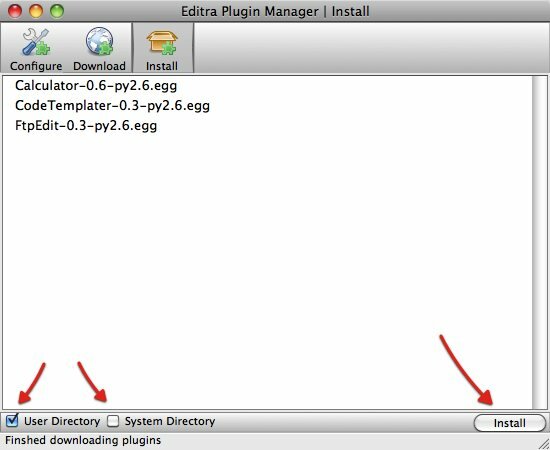
Intoarce-te la "Configurați” pentru a le activa. Toate modificările vor fi aplicate după ce reporniți Editra.
O altă caracteristică demnă de menționat este „Editor de stil“. Această caracteristică permite utilizatorilor să schimbe mediul de scriere după preferințele lor. Utilizatorii pot personaliza totul, de la culoarea de fundal la culoarea codului.
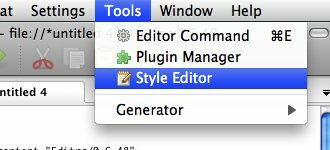
Există câteva teme de stil prestabilite pe care le puteți utiliza alegând una din lista derulantă, dar puteți personaliza în continuare orice articol manual, alegându-l din lista laterală și modificându-i elementele.
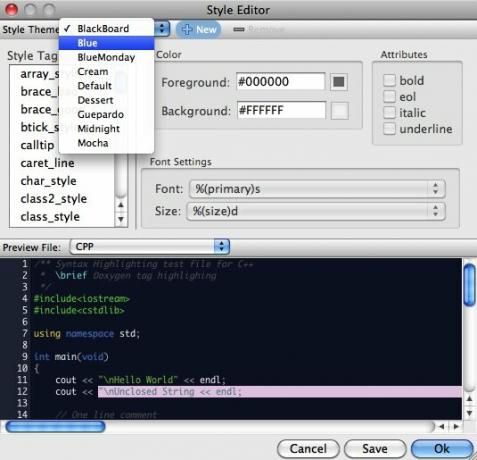
Există atât de multe alte funcții latente în meniurile Editrei, încât este imposibil să le enumerați pe toate. Încercați să explorați singur aplicația pentru a găsi nestematele ascunse. Atunci spune-ne ce crezi în comentariile de mai jos.
În timp ce faceți asta, nu uitați să consultați celelalte articole despre alți editori de text, cum ar fi: Vim Cele mai bune 7 motive pentru a oferi o șansă editorului de text VimDe ani de zile, am încercat un editor de text după altul. Numiți, am încercat. Am folosit fiecare dintre acești editori timp de peste două luni ca editor principal de zi cu zi. Cumva, eu... Citeste mai mult , Tincta E timpul să încerci un nou editor de text elegant, numit Tincta [Mac]Deși s-ar putea să crezi deja că ai găsit dragostea pentru editorul de text a vieții tale, cu greu ai putea să-i suporti onorabil fără să dai o încercare concurenței. Așadar, astăzi vă vom prezenta un... Citeste mai mult , Text sublim Sublime Text: Editorul de text de care te vei îndrăgosti (Windows) Citeste mai mult , și WriteMonkey WriteMonkey - Un editor de text simplu pentru cei care se distrag cu ușurință Citeste mai mult .
Un scriitor indonezian, autoproclamat muzician și arhitect cu jumătate de normă; care vrea să facă din lume un loc mai bun, câte o postare prin blogul său SuperSubConscious.


